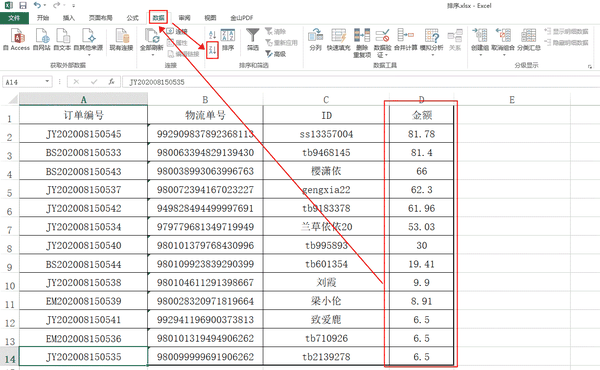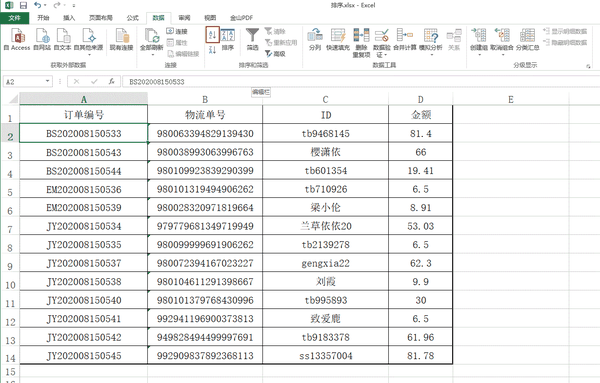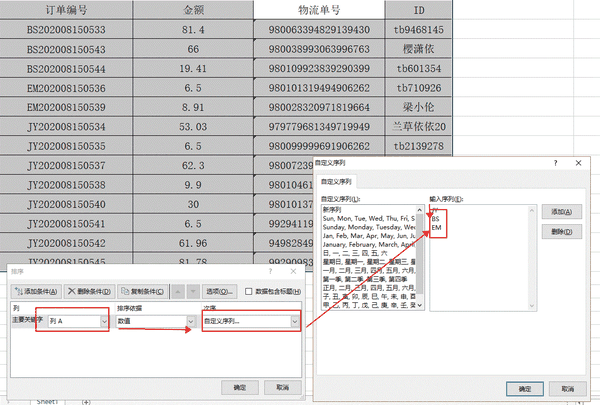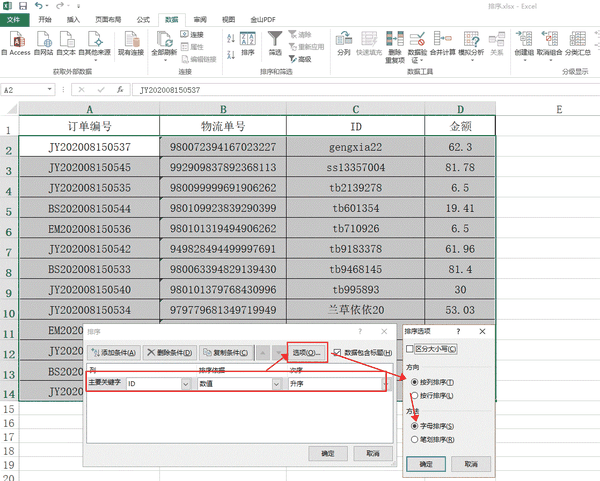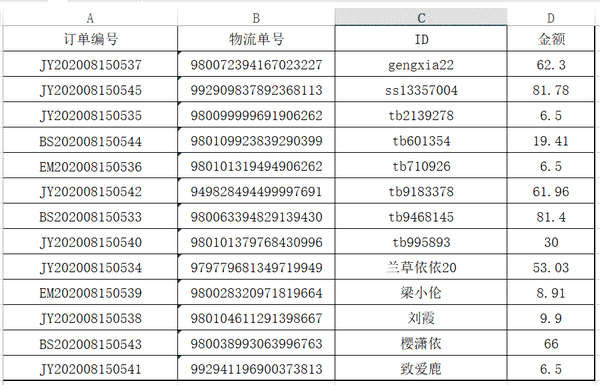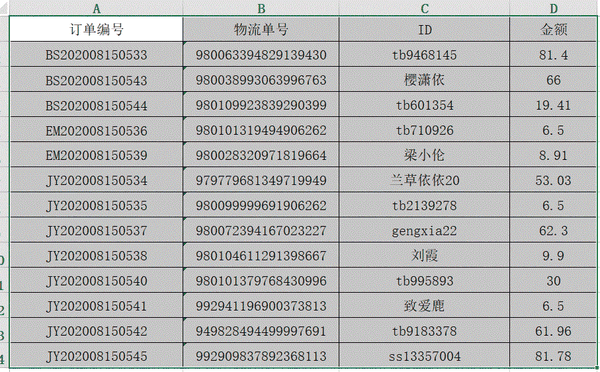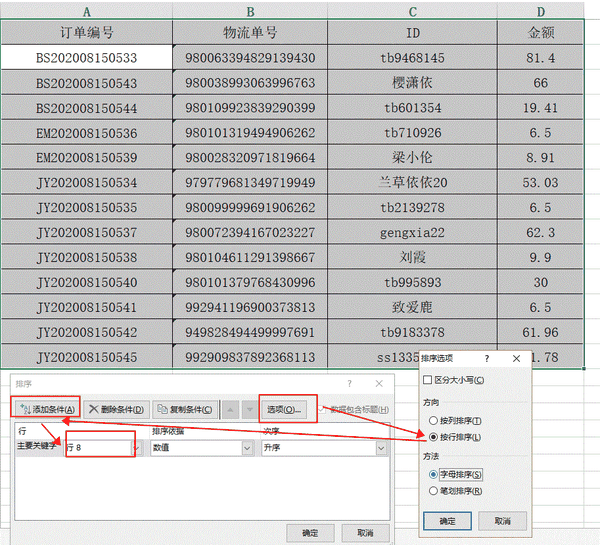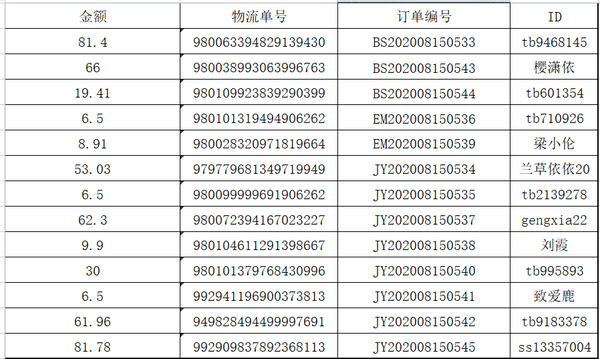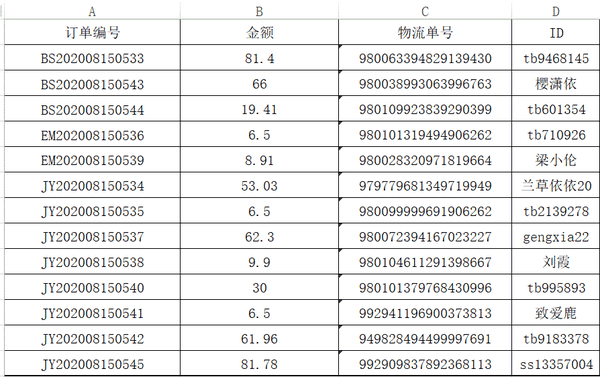如何对表格数据进行排序(表格内排序怎么用)
在工作中,我们经常会用到EXCEL,EXCEL做表格,处理数据的功能那是相当的强大!我们一直在持续努力学习中,今天我们就来进一步的熟悉下EXCEL中的排序。排序是处理数据的基础技巧,排序有很多种,下面就一一介绍给大家学习。
现在有一份数据信息数据,如下所示:
1、简单升降序
这个数据需要对顾客金额进行降序排列,我们将单元格的位置定位到金额列的任意位置,然后点击数据选项卡,点击降序,这个标志是ZA↓
2、自定义排序
如果我们希望对订单编号进行自定义的排序,排序的顺序是JY→BS→Em 普通的升序,无法满足这种要求,对于文本,Excel根据的首字母的拼音进行排序的,它的规则是: BS→EM→JY
如果我们希望按照自己定义的顺序,则需要点击排序的时候,选择自定义序列,然后将我们的序列输入在里面,进行添加(JY,EM,BS)逗号需要英文状态下的,然后我们点击升序或降序的时候,可以按照我们的要求来,操作的动图如下所示:
3、按笔画排序
对于ID的姓名,我们需要按拼音首字母进行排序,在排序的时候,在选项里面进行设置,里面有按拼音进行排序
得到的结果如下所示:
4、多条件排序
如我们首要条件按订单编号来排序,JY→BS→EM;第2条件是按ID进行降序;第3条件是按照金额进行升序,我们点击排序,然后在弹窗里面,添加条件即可。
得到的结果是:
5、按行排序
例如有一份数据,我们选择数据,点击排序,选择按行排序,将排序的条件改成了第8行数据,
得到的排序结果如下所示:
如果希望订单编号这一列还保持在最前面,在进行排序之前,选中的数据区域可以从B开始选
结果如下:
以上这5个EXCEL排序的小技巧,你都掌握了吗?工作中多会一些技巧,总是会给你带来意想不到的结果!如有更多的排序技巧,欢迎下方留言继续讨论!
赞 (0)